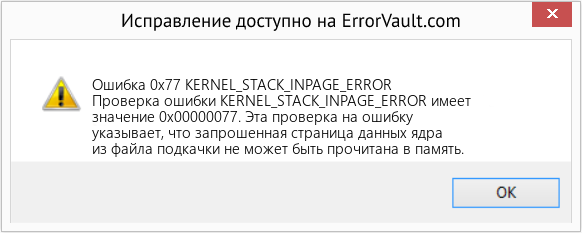Синий экран смерти 0x00000077 указывает, что требуемая страница данных ядра страничного файла не может быть загружена в память.
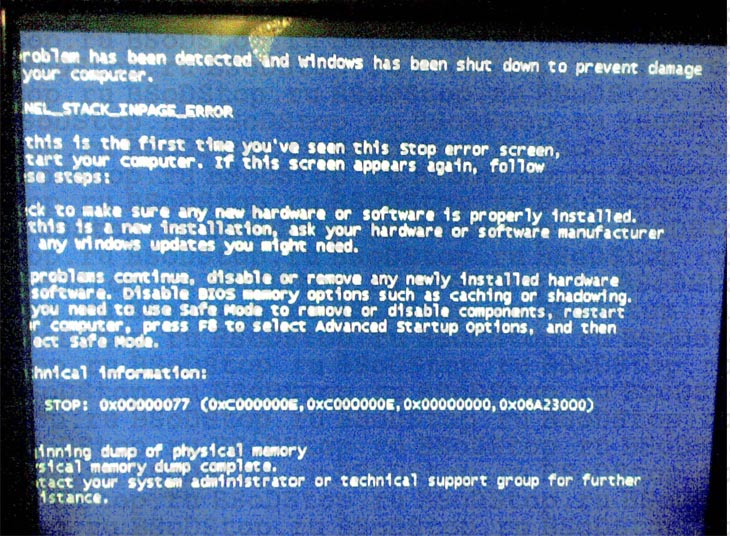
Параметры KERNEL_STACK_INPAGE_ERROR:
Параметры Stop 0x00000077 могут иметь два значения. Если первый — 0, 1, или 2, то параметры имеют следующие значения:
- 0 — Страница данных ядра была получена от кэша страницы; 1 — Страница была получена из диска; 2 — Страница была получена из диска, стек драйверов внешней памяти возвратил значение SUCCESS, но информация страницы не равна PAGE_SIZE.
- Значение стека, где должна находиться сигнатура диска;
- 0;
- Адрес сигнатуры диска в стеке ядра.
Если первый параметр имеет значение, не равное 0, 1, или 2, то параметры указывают следующие значения:
- Код статуса;
- Код статуса ввода-вывода;
- Значение файла подкачки;
- Смещение в файле подкачки.
Причина
Если первый параметр равен 0 или 1, это указывает на то, что сигнатура стека не была найдена в стеке ядра. Эта ошибка, вероятнее всего, вызвана дефектными аппаратными средствами, такими как RAM.
Если первый параметр 2, стек драйвера возвратил состояние success даже при том, что он не читал целую страницу.
Если первый параметр имеет значение отличное от 0, 1, или 2, значение первого параметра — код ошибки NTSTATUS. По коду статуса ввода-вывода (второй параметр) можно определить точную причину этой ошибки:
- 0xC000009A или STATUS_INSUFFICIENT_RESOURCES, указывает нехватку ресурсов пула неподкачиваемой памяти. Код статуса указывает на ошибку стека драйвера внешней памяти. (Стек драйвера внешней памяти всегда должен быть в состоянии получения данных, независимо от доступности ресурса программного обеспечения.)
- 0xC000009C или STATUS_DEVICE_DATA_ERROR, указывает сбойные блоки (секторы) на жестком диске.
- 0xC000009D или STATUS_DEVICE_NOT_CONNECTED, указывает дефектные кабельные соединения, и что контроллер не видит жесткий диск.
- 0xC000016A или STATUS_DISK_OPERATION_FAILED, указывает сбойные блоки (секторы) на жестком диске.
- 0xC0000185 или STATUS_IO_DEVICE_ERROR, указывает неподходящее завершение или дефектные кабельные соединения на устройствах SCSI или что два устройства пытаются использовать тот же IRQ.
Наличие вирусов в операционной системе могут служить поводом для появления Stop 0x00000077.
Решение
Решение проблемы поврежденного сектора диска: Перезагрузите компьютер для автоматического запуска Autochk. Программа попытается найти поврежденные сектора, чтобы препятствовать их дальнейшее использование.
Если Autochk не сканирует жесткий диск на наличие ошибок, запустите проверку вручную. Для этого выполните команду Chkdsk/f/r. Для начала проверки системного раздела диска необходимо перезагрузить компьютер. Если система не загружается из-за ошибки, используйте Консоль восстановления и выполните команду Chkdsk/r.
Решение дефектной аппаратной проблемы: Если 2 параметр — 0xC0000185, и страничный файл находится на диске SCSI, проверьте дисковые кабельные соединения и контакты SCSI.
Решение проблемы сбоя RAM: Выполните аппаратную диагностику оперативной памяти. Рекомендую использовать программу memtest.
Убедитесь, что все комплектующие компьютера установлены должным образом. Прочистите контакты адаптеров.
Убедитесь, что ОС входит в систему Event Viewer для дополнительных сведений об ошибках, которые могли бы помочь идентифицировать сбойное устройство.
Отключите кэширование памяти BIOS.
Удостоверьтесь, что установлен последний пакет обновлений Windows.
Если предыдущие шаги не помогли решить проблему, возьмите материнскую плату в ремонтную мастерскую для диагностики. Трещины, царапины или дефектный компоненты на системной плате могут вызвать эту ошибку.
При заражении вирусами: Проверьте компьютер на вирусы при помощи любого актуального, коммерческого антивируса, который сканирует Главную загрузочную область жесткого диска. Все файловые системы Windows могут быть заражены вирусами.
| Номер ошибки: | Ошибка 0x77 | |
| Название ошибки: | KERNEL_STACK_INPAGE_ERROR | |
| Описание ошибки: | The KERNEL_STACK_INPAGE_ERROR bug check has a value of 0x00000077. This bug check indicates that the requested page of kernel data from the paging file could not be read into memory. | |
| Шестнадцатеричный код: | 0x00000077 | |
| Разработчик: | Microsoft Corporation | |
| Программное обеспечение: | Windows Operating System | |
| Относится к: | Windows XP, Vista, 7, 8, 10, 11 |
Неисправное оборудование, а также отсутствующие, повреждённые или удалённые драйверы устройства для 0x00000077 могут привести к ошибкам Windows 10, типа синий экран. Как правило, решить проблему можно заменой файла 0x77.
Распространенные сообщения об ошибках в KERNEL_STACK_INPAGE_ERROR
Ошибки BSOD, сокращенно от «Blue Screen of Death», обычно вызванные KERNEL_STACK_INPAGE_ERROR, включают:
- «Windows выключена, чтобы остановить повреждение ПК, вызванное KERNEL_STACK_INPAGE_ERROR. «
- «:( Ваш компьютер столкнулся с проблемой и нуждается в перезагрузке. Мы соберем необходимую информацию и осуществим перезагрузку. Если вам нужна дополнительная информация, вы можете позже поискать в Интернете по названию ошибки: KERNEL_STACK_INPAGE_ERROR.»
- «СТОП 0x0A: IRQL_NOT_LESS_EQUAL — KERNEL_STACK_INPAGE_ERROR»
- 0x01E: КМОДЕ_ИСКЛЮЧЕНИЕ_НЕТ_ОБРАБАТЫВАЕТСЯ — KERNEL_STACK_INPAGE_ERROR
- 0×00000050 ОСТАНОВКА: СТРАНИЦА_FAULT_IN_NONPAGED_AREA — KERNEL_STACK_INPAGE_ERROR
В большинстве случаев после установки нового оборудования или программного обеспечения возникнут ошибки синего экрана KERNEL_STACK_INPAGE_ERROR. Эти синие экраны KERNEL_STACK_INPAGE_ERROR могут появляться во время установки программы, в то время как программа, связанная с KERNEL_STACK_INPAGE_ERROR (например, Windows), во время загрузки драйвера Microsoft Corporation или во время запуска или завершения работы Windows. Документирование случаев BSOD KERNEL_STACK_INPAGE_ERROR является ключевым для определения причины проблемы и сообщения о них Microsoft Corporation для исправлений.
Источники проблем KERNEL_STACK_INPAGE_ERROR
Ошибки синего экрана KERNEL_STACK_INPAGE_ERROR могут быть вызваны различными проблемами с оборудованием, прошивкой, драйвером или программным обеспечением. Эти ошибки KERNEL_STACK_INPAGE_ERROR могут быть связаны с аппаратными проблемами Microsoft Corporation или Windows во многих случаях.
Именно ошибки KERNEL_STACK_INPAGE_ERROR проистекают из:
- Устаревшие, неправильно настроенные или поврежденные драйверы устройств Windows.
- Поврежденный или недопустимый реестр KERNEL_STACK_INPAGE_ERROR из Windows или изменение, связанное с оборудованием.
- Вирус или вредоносное ПО, которые повредили файл KERNEL_STACK_INPAGE_ERROR или связанные с Windows программные файлы.
- Конфликт оборудования, включающий аппаратное обеспечение Microsoft Corporation, влияющий на KERNEL_STACK_INPAGE_ERROR.
- Установка Windows или драйверов устройств (KERNEL_STACK_INPAGE_ERROR), вызывающих удаление или повреждение.
- Повреждение диска, вызывающее ошибку KERNEL_STACK_INPAGE_ERROR STOP.
- Ошибка KERNEL_STACK_INPAGE_ERROR STOP, созданная в результате повреждения оперативной памяти.
Продукт Solvusoft
Загрузка
WinThruster 2022 — Проверьте свой компьютер на наличие ошибок.
Совместима с Windows 2000, XP, Vista, 7, 8, 10 и 11
Установить необязательные продукты — WinThruster (Solvusoft) | Лицензия | Политика защиты личных сведений | Условия | Удаление
Ошибки типа «синий экран» в базе знаний
Идентификатор статьи:
120365
Автор статьи:
Последнее обновление:
Популярность:
star rating here
Загрузка (Исправление ошибки)
Skip to content
Как убрать KERNEL_STACK_INPAGE_ERROR (0x00000077)?

Как убрать « KERNEL_STACK_INPAGE_ERROR» ( 0x00000077)?
На компьютере или ноутбуке под управлением Windows появился «синий экран смерти»? После появления сообщения «
KERNEL_STACK_INPAGE_ERROR» (
0x00000077) система перезагружается? Ищите как исправить
0x00000077: «
KERNEL_STACK_INPAGE_ERROR»?
Как просмотреть информацию об ошибках, исправить ошибки в Windows 10, 8 или 7
Причины появления ошибки
- На жестком диске компьютера или ноутбука не достаточно места. Для правильной работы ОС Windows 10 на системном диске должно быть свободно 2 — 10 ГБ.
- На компьютер был установлен не совместимый BIOS или прошивка была повреждена.
- Установлены не совместимые с ОС драйвера устройств.
- Реестр Windows был поврежден или удален. Возможно в результате очистки были удалены системные ключи реестра.
- Ативирусное программное обеспечение или компьютерные вирусы могут заблокировать системные файлы или удалить важные ключи реестра.
- В результате ошибок в работе программы для резервного копирования.
- В результате обновления ОС Windows.
Актуально для ОС: Windows 10, Windows 8.1, Windows Server 2012, Windows 8, Windows Home Server 2011, Windows 7 (Seven), Windows Small Business Server, Windows Server 2008, Windows Home Server, Windows Vista, Windows XP, Windows 2000, Windows NT.
Вот несколько способов исправления ошибки «
KERNEL_STACK_INPAGE_ERROR»:
Восстановите удаленные файлы
Часто появление BSoD ошибок приводит к утери важных файлов. Блокировка файлов компьютерными вирусами, ошибки в работе программ для резервного копирования, повреждение или перезапись системных файлов, ошибки файловой системы или наличие битых секторов диска – это не далеко полный список причин удаления данных.
Исправление соответствующих ошибок восстановит работоспособность устройства, но не всегда восстановит повреждённые или утерянные файлы. Не всегда имеется возможность устранить ту или иную ошибку без форматирования диска или чистой установки операционной системы, что также может повлечь за собой утерю файлов.
Загрузите бесплатно и просканируйте ваше устройство с помощью Hetman Partition Recovery. Ознакомьтесь с возможностями программы и пошаговой инструкцией.

Программа для восстановления данных
Запустите компьютер в «безопасном режиме»
Если ошибка «KERNEL_STACK_INPAGE_ERROR» (0x00000077) возникает в момент загрузки Windows и блокирует любую возможность работы с системой, попробуйте включить компьютер в «безопасном режиме». Этот режим предназначен для диагностики операционной системы (далее ОС), но функционал Windows при этом сильно ограничен. «Безопасный режим» следует использовать только если работа с системой заблокирована.

Чтобы запустить безопасный режим сделайте следующее:
- Перейдите в меню Пуск и выберите Параметры.
- В открывшемся окне параметров перейдите в меню Обновление и Безопасность и выберите раздел Восстановление.
- В разделе Восстановление найдите Особые варианты загрузки и нажмите кнопку Перезагрузить сейчас.
- После этого Windows перезагрузится и предложит выбрать следующее действие. Выберите Поиск и устранение неисправностей.
- В меню Поиск и устранение неисправностей кликните на Дополнительные параметры, далее — Параметры загрузки.
- Далее Windows уведомит вас о том, что компьютер можно перезагрузить с использованием дополнительных параметров загрузки. Укажите — Включить безопасный режим. Нажмите Перезагрузить.
- После перезагрузки выберите Включить безопасный режим нажав клавишу F4.
Как загрузить Windows в безопасном режиме
Обновите драйвер через Диспетчер устройств
Вы установили новое аппаратное обеспечение на компьютере? Возможно вы начали использовать новое USB-устройство с вашим компьютером. Это могло привести к ошибке «KERNEL_STACK_INPAGE_ERROR». Если вы установили драйвер устройства используя диск, который поставляется вместе с ним, или использовали драйвер не c официального сайта Microsoft, то причина в нем. Вам придется обновить драйвер устройства, чтобы устранить эту проблему.

Вы можете сделать это вручную в диспетчере устройств Windows, для того выполните следующие инструкции:
- Нажмите кнопку Windows, затем введите диспетчер устройств с клавиатуры.
- Выберите Диспетчер устройств из списка.
- Просмотрите список категорий устройств, нажмите на стрелочку рядом с категорией вашего нового устройства. Драйвер может быть отмечен желтым треугольником.
- Кликните правой кнопкой мыши на имя устройства и нажмите Обновить драйвер.
- Далее откроется окно Мастера обновления драйверов с двумя опциями:
- Автоматический поиск обновленных драйверов. Windows проверит наличие наиболее подходящего драйвера для этого устройства в автоматическом режиме.
- Выполнить поиск драйверов на этом компьютере. Используйте эту опцию, что бы самостоятельно указать ОС файлы драйвера.
Перезагрузите компьютер после установки драйвера.
Используйте sfc /scannow для проверки всех файлов системы
Повреждение или перезапись системных файлов может привести к ошибке «KERNEL_STACK_INPAGE_ERROR». Команда sfc находит поврежденные системные файлы Windows и заменяет их.

- Нажмите кнопку Windows, затем введите cmd с клавиатуры.
- Правой кнопкой мышки кликните на CMD и запустите от имени администратора.
- В окне командной строки введите sfc /scannow и нажмите Enter.
Этот процесс может занять несколько минут.
Как восстановить системные файлы Windows 10
Проверьте диск с Windows на наличие ошибок командой chkdsk c: /f
Возможно к синему экрану с «KERNEL_STACK_INPAGE_ERROR» привела ошибка файловой системы или наличие битых секторов диска. Команда CHKDSK проверяет диск на наличие ошибок файловой системы и битых секторов. Использование параметра /f заставит программу автоматически исправлять найденные на диске ошибки, а параметр /r позволяет найти и «исправить» проблемные сектора диска. Для запуска следуйте инструкциям:

- Нажмите кнопку Windows, затем введите CMD с клавиатуры.
- Правой кнопкой мышки кликните на CMD и запустите от имени администратора.
- В окне командной строки введите chkdsk c: /f и нажмите Enter (используйте ту букву диска, на котором установлена ОС).
Дождитесь окончания процесса и перезагрузите компьютер.
Используйте режим совместимости со старой версией Windows
Отключите лишние программы из автозагрузки Windows
Программное обеспечение, вызывающее «KERNEL_STACK_INPAGE_ERROR» (0x00000077), может быть прописано в автозагрузку Windows и ошибка будет появляться сразу после запуска системы без вашего участия. Удалить программы из автозагрузки можно с помощью Диспетчера задач.

- Загрузитесь в Безопасном режиме.
- Кликните правой кнопкой мышки на Панели задач, затем на пункте Диспетчер задач.
- Перейдите на вкладку Автозагрузка.
- Чтобы убрать ту или иную программу из автозагрузки выберите её из списка и отключите, нажав кнопку Отключить в правом нижнем углу окна.
Обратитесь в поддержку Microsoft
Microsoft предлагает несколько решений удаления ошибки «голубого экрана». «KERNEL_STACK_INPAGE_ERROR» (0x00000077) можно убрать с помощью Центра обновления или обратившись в поддержку Windows.

- Перейдите на сайт технической поддержки Microsoft.
- Введите код и сообщение об ошибке в поисковую строку и следуйте найденным рекомендациям.
- Если вы не найдете готового решения, то задайте вопрос в сообществе — возможно вам ответит сертифицированный системный администратор.
Установите последние обновления системы
С обновлениями Windows дополняет базу драйверов, исправляет ошибки и уязвимости в системе безопасности. Загрузите последние обновления, что бы избавиться от ошибки «KERNEL_STACK_INPAGE_ERROR» (0x00000077).

Запустить Центр обновления Windows можно следующим образом:
- Перейдите в меню Пуск и выберите Параметры.
- В окне Параметров перейдите в меню Обновление и Безопасность.
- Для установки последних обновлений Windows нажмите кнопку Проверка наличия обновлений и дождитесь окончания процесса их поиска и установки.

Рекомендуется настроить автоматическую загрузку и установку обновлений операционной системы с помощью меню Дополнительные параметры.
Чтобы включить автоматическое обновление системы необходимо запустить Центр обновления Windows:
- Перейдите в меню Пуск и выберите Параметры.
- В окне Параметров перейдите в меню Обновление и Безопасность и выберите подменю Центр обновления Windows. Для установки последних обновлений Windows нажмите кнопку Проверка наличия обновлений и дождитесь окончания процесса их поиска и установки.
- Перейдите в Дополнительные параметры и выберите, как устанавливать обновления — Автоматически.
Запустите проверку системы на вирусы
«Синий экран смерти» с ошибкой «KERNEL_STACK_INPAGE_ERROR» 0x00000077 может вызывать компьютерный вирус, заразивший систему Windows.
Для проверки системы на наличие вирусов запустите установленную на компьютере антивирусную программу.

Современные антивирусы позволяют проверить как жесткие диски, так и оперативную память. Выполните полную проверку системы.
Выполните проверку оперативной памяти
Неполадки с памятью могут привести к ошибкам, потере информации или прекращению работы компьютера.
Прежде чем проверять оперативную память, отключите её из разъёма на материнской плате компьютера и повторно вставьте в него. Иногда ошибка KERNEL_STACK_INPAGE_ERROR» вызвана неправильно или не плотно вставленной в разъём планкой оперативной памяти, или засорением контактов разъёма.
Если предложенные действия не привели к положительному результату, исправность оперативной памяти можно проверить средствами операционной системы, с помощью средства проверки памяти Windows.
Запустить средство проверки памяти Windows можно двумя способами:
- С помощью Панели управления:
Перейдите в Панель управления / Система и безопасность / Администрирование. Запустите приложение Средство проверки памяти Windows.
- С помощью средства Выполнить:
Запустите средство Выполнить с помощью комбинации клавиш Windows + R. Наберите mdsched и нажмите Enter. После чего откроется средство проверки Windows.
Для начала проверки выберите один из предлагаемых вариантов, проверка оперативной памяти в соответствии с которым будет запущена после перезагрузки компьютера.
Если в результате проверки будут определены ошибки, исправить которые не представляется возможным, то такую память необходимо заменить (замене подлежит модуль памяти с неполадками).
Выполните «чистую» установку Windows
Если не один из перечисленных методов не помог избавиться от KERNEL_STACK_INPAGE_ERROR», попробуйте переустановить Windows. Для того чтобы выполнить чистую установку Windows необходимо создать установочный диск или другой носитель с которого планируется осуществление установки операционной системы.
Загрузите компьютер из установочного диска. Для этого может понадобиться изменить устройство загрузки в BIOS или UEFI для более современных компьютеров.
Следуя пунктам меню установщика укажите диск, на который вы хотите установить Windows. Для этого понадобится отформатировать его. Если вас не устраивает количество или размер локальных дисков, их можно полностью удалить и заново перераспределить.
Помните, что форматирование, удаление или перераспределения дисков удалит все файлы с жесткого диска.
После указания диска для установки Windows запуститься процесс копирования системных файлов и установки операционной системы. Во время установки от вас не потребуется дополнительных действий. В течении установки экран компьютера будет несколько раз гаснуть на непродолжительное время, и для завершения некоторых этапов установки компьютер будет самостоятельно перезагружаться.
В зависимости от версии Windows на одном из этапов от вас может понадобиться выбрать или внести базовые параметры персонализации, режим работы компьютера в сети, а также параметры учётной записи или создать новую.
После загрузки рабочего стола чистую установку Windows можно считать законченной.
Примечание. Прежде чем приступить к выполнению чистой установки Windows заранее побеспокойтесь о наличии драйверов ко всем установленным устройствам и сохранности ваших файлов. Загрузите и сохраните драйвера на отдельный носитель информации, а для важных данных создайте резервную копию.
Как сбросить Windows 10 к исходному состоянию
Как сбросить Windows 10, 8, 7 если компьютер не загружается
Указанная страница данных ядра страничного файла не способна загрузиться в память.
Причина возникновения
Для определения более конкретных причин появления сбоя, надо обратить внимание на parameter1. Когда он не равняется 0 или 1, это говорит о том, что сигнатура стека не обнаружена в стеке ядра. Наиболее распространенным виновником проблемы является RAM или иные аппаратные средства. Когда parameter1 равняется 2, происходит возврат успешного состояния в любой ситуации.
Когда показатель parameter1 отличается от указанных ранее цифр, то можно говорить о наличии ошибки NTSTATUS. Уже по parameter2 выполняется точное установление причины:
- 0xC000009A. Говорит о недостаточном количестве ресурсов пула не подкачиваемой памяти. Данный код явно указывает на ошибку стека драйвера внешней памяти. Предполагается необходимость постоянного обеспечения состояния поступления информации.
- 0xC000009C. Позволяет продемонстрировать сектора жесткого диска, которые имеют проблемы.
- 0xC000009D. Демонстрирует кабельные соединения с дефектами. Другой вариант заключается в том, что контроллер не способен увидеть жесткий диск.
- 0xC000016A. Позволяет продемонстрировать сектора жесткого диска, которые имеют сбои.
- 0xC0000185. Демонстрирует неисправные кабельные подключения. В некоторых случаях код выдается в случае попытки двух устройств применять одновременно один IRQ.
В определенных случаях вина лежит на воздействии вирусов.
Параметры
Предусматривается возможность наличия двух типов значений для данного кода ошибки. Когда параметр 1 равняется 0,1 или 2, можно говорить о следующих значениях:
parameter1
Страница сведений ядра, которая получена от
0 – из диска
1 – из диска
2 – из диска, а стек драйверов предоставил значение «успех», но сведения страницы не соответствуют PAGE_SIZE
parameter2
Показатель стека, где располагается сигнатура диска
parameter3
0
parameter4
Адрес сигнатуры диска в стеке ядра
Ситуация будет отличаться тогда, когда parameter1 обладает значением, не равняющимся 0,1 или 2. Задаются указанные ниже показатели:
parameter1
Код статуса
parameter2
Код статуса ввода-выдачи
parameter3
Показатель файла подкачки
parameter4
Смещение, которое присутствует в файле подкачки
Способы решения
В зависимости от того, что именно стало причиной сбоя, существует большое количество способов выполнить восстановление. Следует перечислить существующие подходы:
- В случае заражения вирусами использовать программы для очистки. Отдельного внимания заслуживает загрузочная область жесткого диска.
- Отключение кэширования памяти BIOS.
- Когда сбой возник в RAM, предусматривается проведение процедуры аппаратной диагностики для оперативной памяти. Для этого допускается применение большого спектра программного обеспечения.
- Когда parameter2 составляет 0xC0000185, происходит проверка правильности подключения кабелей, а также осматриваются контакты SCSI.
- Происходит поиск поврежденных сегментов жесткого диска для того, чтобы можно было обнаружить причину возникновения подобной проблемы. Существует большое количество программ, способных обнаружить дефект.
- Проверка может быть запущена вручную, когда выполнить это автоматически не удается. Предусматривается введение команды Chkdsk /r.
- Есть вероятность проблем с материнской платой. На ней могут быть дефекты или иные повреждения. Следует отнести её в мастерскую на осмотр специалистом.
- Обновите операционную систему.
Настройка
- Microsoft Windows 2000
- Microsoft Windows XP
- Microsoft Windows Servers
- Microsoft Windows Vista
- Microsoft Windows 7
- Microsoft Windows 8
- Microsoft Windows 10
Полезная информация
- Синий экран смерти (BSOD)
- Коды ошибок
- Способы устранения
- Командная строка (CMD)
- Переменные
- Команды
- Примеры bat файлов
- Примеры Rundll32.exe
- Windows Script Host (WSH)
- Объект WshShell
- Объект FileSystemObject
- Объект RegExp
- Объект Dictionary
- Объект Shell
- Константы VBScript
- Функции VBScript
- Объект IE и WebBrowser
- Объект WScript
- Объект WshNetwork
- Basic In/Out System (BIOS)
- AMI bios
- AWARD bios
- Phoenix bios
- UEFI bios
- Реестр Windows
- Хитрости реестра Windows
- Скачать Live CD
- Полезные статьи
- Часто задаваемые вопросы
- Стоит ли переходить на Windows 10?
- Не открывается флешка на компьютере?
- Как разбить жесткий диск на разделы?
- Удалить баннер с рабочего стола
- Лучшие бесплатные антивирусы 2016-2017 года
- Не открывается Вконтакте и другие сайты
- Как убрать всплывающие сайты и рекламу в браузере
Содержание
- 0x00000077: KERNEL_STACK_INPAGE_ERROR
- Windows NT 2000
- Как исправить ошибки KERNEL_STACK_INPAGE_ERROR типа «синий экран» (0x00000077)
- Распространенные сообщения об ошибках в KERNEL_STACK_INPAGE_ERROR
- Источники проблем KERNEL_STACK_INPAGE_ERROR
- Синий экран ошибка 0x00000077: KERNEL_STACK_INPAGE_ERROR
- Причина возникновения
- Параметры
- Способы решения
0x00000077: KERNEL_STACK_INPAGE_ERROR




Запрошенная страница ядра не может быть прочитана. Причина ошибки может быть в плохом блоке файла виртуальной памяти или ошибки контролера диска (очень редко, причиной может быть нехватка ресурсов, а конкретней, резерв nonpaged pool (невиртуальной памяти) со статусом c0000009a [STATUS_INSUFFICIENT_RESOURCES]).Если первый и второй параметры кода ошибки равны 0, означает, что это не ошибка ядра. Значит, ошибка вызвана плохим оборудованием.
I/O статус c000009c (STATUS_DEVICE_DATA_ERROR) или C000016AL (STATUS_DISK_OPERATION_FAILED) обычно означает, что информация не может быть прочитана из-за плохого блока в памяти. После перезагрузки автоматическая проверка диска попытается определить адрес плохого блока.
Если статус будет C0000185 (STATUS_IO_DEVICE_ERROR) и виртуальная память находиться на SCSI диске, то должно быть проверено подключение и срок годности.
Параметры:
1. 0
2. 0
3. значение PTE на момент ошибки
4. адрес ошибки ядра
1. код статуса
2. I/O код статуса
3. номер страницы виртуальной памяти
4. Компенсация в страничный файл
Windows NT 2000
Решение STOP 0x00000077 и 0x0000007A сообщений.
Эти STOP сообщения относятся к ситуациям, когда Windows NT не может загрузить информацию о виртуальной памяти в рабочую память из-за проблем с оборудованием или програмного обеспечения.
Возможные причины:
— Повреждённый блок на жёстком диске.
— Некорректное завершение оборудования SCSI.
— Плохое соединение жёсткого диска с контроллером.
— Ошибка контроллера жёсткого диска.
— Исчерпывание свободного места.
Значение второго восьмеричного параметра, может помочь вам выявить проблему:
Значения параметра:
0xC000009A STATUS_INSUFFICIENT_RESOURCES — недостаток свободного места.
0xC000009C STATUS_DEVICE_DATA_ERROR — плохой блок на диске.
0xC000009D STATUS_DEVICE_NOT_CONNECTED — плохое подсоединение, некорректное завершение работы или контроллер не иожет обнаружить диск.
0xC000016A STATUS_DISK_OPERATION_FAILED — плохой блок на диске.
0xC0000185 STATUS_IO_DEVICE_ERROR — некорректное завершение или плохое подсоединение оборудования SCSI.
В MSDN DDK файле NTSTATUS.H есть дополнительные коды статусов.
Применяется к следующим системам:
- Microsoft Windows 2000 Server
- Microsoft Windows 2000 Advanced Server
- Microsoft Windows 2000 Professional
- Microsoft Windows 2000 Datacenter Server
- Microsoft Windows NT Server 3.1
- Microsoft Windows NT Server 3.5
- Microsoft Windows NT Server 3.51
- Microsoft Windows NT Server 4.0
- Microsoft Windows NT Workstation 3.1
- Microsoft Windows NT Workstation 3.5
- Microsoft Windows NT Workstation 3.51
- Microsoft Windows NT Workstation 4.0
- Microsoft Windows NT Advanced Server
«Stop 0x00000077» or «KERNEL_STACK_INPAGE_ERROR»
Во время работы вы можете получить следующую ошибку:
Stop 0x00000077
KERNEL_STACK_INPAGE_ERROR
Причина:
Такое может произойти, когда запрошенная информации ядра не может быть прочитана из виртуальной памяти, или boot record заражён вирусом. Для выявления причины стопа вы должна тщательно изучить сообщение ошибки.
Если первый и третий параметры равны нулю, тогда четыре параметра выявляются как:
1. 0 (zero)
2. Page Table Entry (PTE) значение на момент ошибки
3. 0 (zero)
4. Адрес signature ядра
Если первый или третий параметры не равны нулю, тогда четыре параметра выявляются как:
1. Код статуса
2. I/O код статуса
3. Номер страницы виртуальной памяти
4. Offset into page file
В этом случае причина может быть выявлена через второй параметр (I/O код статуса), используя следующую информацию:
0xC000009A, или STATUS_INSUFFICIENT_RESOURCES: нехватка nonpaged pool ресурсов.
0xC000009C, или STATUS_DEVICE_DATA_ERROR: плохой кластер на жёстком диске.
0xC000009D, или STATUS_DEVICE_NOT_CONNECTED: неисправный кабель, зависание, или контроллер не смог получить доступ на жёсткий диск.
0xC000016A, или STATUS_DISK_OPERATION_FAILED: плохой кластер на жёстком диске.
0xC0000185, или STATUS_IO_DEVICE_ERROR: неправильное окончание процесса или неисправный кабель SCSI-основанного оборудования, или два устройства пытались использовать одно и то же IRQ.
Решение:
Используйте один из предложенных методов для решения этой проблемы:
Вирус загрузочного сектора:
Просканируйте жёсткий диск антивирусной программой.
Если это не вирус:
Просмотрите Журнал событий (Event Viewer) для получения дополнительной информации — какое оборудование стало причиной ошибки.
Плохой кластер на жёстком диске. Ошибка номера 0x77 зачастую является причиной плохого кластера в месте для виртуальной памяти, или ошибка контроллера диска, или в ОЧЕНЬ редких случаях, когда не хватает свободного места на диске.
Если первый и второй параметры равны нулю, то причиной является неисправное оборудование. Если I/O статус равен C0000185 и виртуальная память находиться на SCSI диске, вы должны проверить рабочее состояние кабелей и завершение SCS.
Если I/O код статуса 0xC000009C или 0xC000016A, это обычно указывает, что информация не может быть считана с жёсткого диска из-за плохого кластера.
Если возможно перезагрузите компьютер, Autochk автоматический запуститься и попытается выявить плохие кластеры. Если по какой либо причине Autochk не просканирует диск, запустите Autochk вручную. Если диск отформатирован на NTFS, запустите Chkdsk /f /r на системной партиции. Вы должны перезагрузить компьютер до того, как сканирование начнётся. Если вы не можете загрузить компьютер из-за этой ошибки, используйте Консоль (Command Console) и запустите Chkdsk /r .
Повреждённая память — random access memory (RAM), Level 2 (L2) SRAM cache, или RAM видео адаптера — ещё одна причина этой ошибки.
Проверьте, если все карты адаптеров хорошо закреплены в слотах и контакты нигде не отходят.
Отключите caching в BIOS и проверьте, решит ли это проблему.
Если это не решит проблему, то повреждена материнская плата.
Примечание:
Эта ошибка схожа с STOP: 0x0000007A
Источник
Как исправить ошибки KERNEL_STACK_INPAGE_ERROR типа «синий экран» (0x00000077)
| Номер ошибки: | Ошибка 0x77 | |
| Название ошибки: | KERNEL_STACK_INPAGE_ERROR | |
| Описание ошибки: | The KERNEL_STACK_INPAGE_ERROR bug check has a value of 0x00000077. This bug check indicates that the requested page of kernel data from the paging file could not be read into memory. | |
| Шестнадцатеричный код: | 0x00000077 | |
| Разработчик: | Microsoft Corporation | |
| Программное обеспечение: | Windows Operating System | |
| Относится к: | Windows XP, Vista, 7, 8, 10, 11 |
Неисправное оборудование, а также отсутствующие, повреждённые или удалённые драйверы устройства для 0x00000077 могут привести к ошибкам Windows 10 , типа синий экран. Как правило, решить проблему можно заменой файла 0x77.
Распространенные сообщения об ошибках в KERNEL_STACK_INPAGE_ERROR
Ошибки BSOD, сокращенно от «Blue Screen of Death», обычно вызванные KERNEL_STACK_INPAGE_ERROR, включают:
- «Windows выключена, чтобы остановить повреждение ПК, вызванное KERNEL_STACK_INPAGE_ERROR. «
- «:( Ваш компьютер столкнулся с проблемой и нуждается в перезагрузке. Мы соберем необходимую информацию и осуществим перезагрузку. Если вам нужна дополнительная информация, вы можете позже поискать в Интернете по названию ошибки: KERNEL_STACK_INPAGE_ERROR.»
- «СТОП 0x0A: IRQL_NOT_LESS_EQUAL — KERNEL_STACK_INPAGE_ERROR»
- 0x01E: КМОДЕ_ИСКЛЮЧЕНИЕ_НЕТ_ОБРАБАТЫВАЕТСЯ — KERNEL_STACK_INPAGE_ERROR
- 0×00000050 ОСТАНОВКА: СТРАНИЦА_FAULT_IN_NONPAGED_AREA — KERNEL_STACK_INPAGE_ERROR
В большинстве случаев после установки нового оборудования или программного обеспечения возникнут ошибки синего экрана KERNEL_STACK_INPAGE_ERROR. Эти синие экраны KERNEL_STACK_INPAGE_ERROR могут появляться во время установки программы, в то время как программа, связанная с KERNEL_STACK_INPAGE_ERROR (например, Windows ), во время загрузки драйвера Microsoft Corporation или во время запуска или завершения работы Windows. Документирование случаев BSOD KERNEL_STACK_INPAGE_ERROR является ключевым для определения причины проблемы и сообщения о них Microsoft Corporation для исправлений.
Источники проблем KERNEL_STACK_INPAGE_ERROR
Ошибки синего экрана KERNEL_STACK_INPAGE_ERROR могут быть вызваны различными проблемами с оборудованием, прошивкой, драйвером или программным обеспечением. Эти ошибки KERNEL_STACK_INPAGE_ERROR могут быть связаны с аппаратными проблемами Microsoft Corporation или Windows во многих случаях.
Именно ошибки KERNEL_STACK_INPAGE_ERROR проистекают из:
- Устаревшие, неправильно настроенные или поврежденные драйверы устройств Windows .
- Поврежденный или недопустимый реестр KERNEL_STACK_INPAGE_ERROR из Windows или изменение, связанное с оборудованием.
- Вирус или вредоносное ПО, которые повредили файл KERNEL_STACK_INPAGE_ERROR или связанные с Windows программные файлы.
- Конфликт оборудования, включающий аппаратное обеспечение Microsoft Corporation, влияющий на KERNEL_STACK_INPAGE_ERROR.
- Установка Windows или драйверов устройств (KERNEL_STACK_INPAGE_ERROR), вызывающих удаление или повреждение.
- Повреждение диска, вызывающее ошибку KERNEL_STACK_INPAGE_ERROR STOP.
- Ошибка KERNEL_STACK_INPAGE_ERROR STOP, созданная в результате повреждения оперативной памяти.
Совместима с Windows 2000, XP, Vista, 7, 8, 10 и 11
Источник
Синий экран ошибка 0x00000077: KERNEL_STACK_INPAGE_ERROR
Указанная страница данных ядра страничного файла не способна загрузиться в память.
Причина возникновения
Для определения более конкретных причин появления сбоя, надо обратить внимание на parameter1. Когда он не равняется 0 или 1, это говорит о том, что сигнатура стека не обнаружена в стеке ядра. Наиболее распространенным виновником проблемы является RAM или иные аппаратные средства. Когда parameter1 равняется 2, происходит возврат успешного состояния в любой ситуации.
Когда показатель parameter1 отличается от указанных ранее цифр, то можно говорить о наличии ошибки NTSTATUS. Уже по parameter2 выполняется точное установление причины:
- 0xC000009A. Говорит о недостаточном количестве ресурсов пула не подкачиваемой памяти. Данный код явно указывает на ошибку стека драйвера внешней памяти. Предполагается необходимость постоянного обеспечения состояния поступления информации.
- 0xC000009C. Позволяет продемонстрировать сектора жесткого диска, которые имеют проблемы.
- 0xC000009D. Демонстрирует кабельные соединения с дефектами. Другой вариант заключается в том, что контроллер не способен увидеть жесткий диск.
- 0xC000016A. Позволяет продемонстрировать сектора жесткого диска, которые имеют сбои.
- 0xC0000185. Демонстрирует неисправные кабельные подключения. В некоторых случаях код выдается в случае попытки двух устройств применять одновременно один IRQ.
В определенных случаях вина лежит на воздействии вирусов.
Параметры
Предусматривается возможность наличия двух типов значений для данного кода ошибки. Когда параметр 1 равняется 0,1 или 2, можно говорить о следующих значениях:
parameter1
Страница сведений ядра, которая получена от
– из диска
1 – из диска
2 – из диска, а стек драйверов предоставил значение «успех», но сведения страницы не соответствуют PAGE_SIZE
parameter2
Показатель стека, где располагается сигнатура диска
parameter3
parameter4
Адрес сигнатуры диска в стеке ядра
Ситуация будет отличаться тогда, когда parameter1 обладает значением, не равняющимся 0,1 или 2. Задаются указанные ниже показатели:
parameter1
parameter2
Код статуса ввода-выдачи
parameter3
Показатель файла подкачки
parameter4
Смещение, которое присутствует в файле подкачки
Способы решения
В зависимости от того, что именно стало причиной сбоя, существует большое количество способов выполнить восстановление. Следует перечислить существующие подходы:
- В случае заражения вирусами использовать программы для очистки. Отдельного внимания заслуживает загрузочная область жесткого диска.
- Отключение кэширования памяти BIOS.
- Когда сбой возник в RAM, предусматривается проведение процедуры аппаратной диагностики для оперативной памяти. Для этого допускается применение большого спектра программного обеспечения.
- Когда parameter2 составляет 0xC0000185, происходит проверка правильности подключения кабелей, а также осматриваются контакты SCSI.
- Происходит поиск поврежденных сегментов жесткого диска для того, чтобы можно было обнаружить причину возникновения подобной проблемы. Существует большое количество программ, способных обнаружить дефект.
- Проверка может быть запущена вручную, когда выполнить это автоматически не удается. Предусматривается введение команды Chkdsk /r.
- Есть вероятность проблем с материнской платой. На ней могут быть дефекты или иные повреждения. Следует отнести её в мастерскую на осмотр специалистом.
- Обновите операционную систему.
Источник
01.09.2018
Просмотров: 2987
| Цифровое название ошибки | 0x00000077 |
| Название BSoD | KERNEL_STACK_INPAGE_ERROR |
| Причина появления | Страница данных ядра страничного файла не может быть загружена в память. |
| Операционные системы | Windows 2000, XP, 7 |
Синий экран смерти KERNEL_STACK_INPAGE_ERROR с кодом 0x00000077 появляется как на старых, так и на новых сборках Windows по причине того, что Страница данных ядра страничного файла не может быть загружена в память.
Причин BSoD несколько:
- В случае, если параметр равен 0 или 1, то это указывает на то, что сигнатура стека не была найдена в стеке ядра. Эта ошибка, вероятнее всего, вызвана дефектными аппаратными средствами, такими как оперативной памятью.
- Если первый параметр 2, стек драйвера возвратил состояние success даже при том, что он не читал целую страницу.
- Если первый параметр также имеет значение отличное от 0, 1, или 2, значение первого параметра — код ошибки NTSTATUS. По коду статуса ввода-вывода (второй параметр) можно определить точную причину этой ошибки. Для этого есть список ошибок.
- 0xC000009A или STATUS_INSUFFICIENT_RESOURCES указывает нехватку ресурсов пула неподкачиваемой памяти. Код статуса указывает на ошибку стека драйвера внешней памяти.
- 0xC000009C или STATUS_DEVICE_DATA_ERROR указывает на повреждение жесткого диска или наличия битых секторов.
- 0xC000009D или STATUS_DEVICE_NOT_CONNECTED указывает неправильное подключение жесткого диска. Проблема с кабелем.
- 0xC000016A или STATUS_DISK_OPERATION_FAILED указывает на сбойные секторы на жестком диске.
- 0xC0000185 или STATUS_IO_DEVICE_ERROR указывает на неподходящее завершение или дефектные кабельные соединения на устройствах SCSI или что два устройства пытаются использовать тот же IRQ.
- Наличие вирусов в операционной системе.
ПАРАМЕТРЫ KERNEL_STACK_INPAGE_ERROR:
- Параметры Stop 0x00000077 могут иметь два значения. Если первый — 0, 1, или 2, то параметры имеют следующие значения:
- 0 — Страница данных ядра была получена от кэша страницы; 1 — Страница была получена из диска; 2 — Страница была получена из диска, стек драйверов внешней памяти возвратил значение SUCCESS, но информация страницы не равна PAGE_SIZE.
- Значение стека, где должна находиться сигнатура диска;
- 0;
- Адрес сигнатуры диска в стеке ядра.
Если первый параметр имеет значение, не равное 0, 1, или 2, то параметры указывают следующие значения:
- Код статуса;
- Код статуса ввода-вывода;
- Значение файла подкачки;
- Смещение в файле подкачки.
В этой статье рассматривается ошибка Ошибка 0x77, также известная как KERNEL_STACK_INPAGE_ERROR и, согласно Microsoft, означающая Проверка ошибки KERNEL_STACK_INPAGE_ERROR имеет значение 0x00000077. Эта проверка на ошибку указывает, что запрошенная страница данных ядра из файла подкачки не может быть прочитана в память.
О BSOD
Что такое BSOD и почему во время этой ошибки на экране мигает так много цифр? Причина такого сбоя компьютеров кроется в степени серьезности этого типа ошибок.
Эта ошибка представляет собой полный отказ системы, в результате которого ваш компьютер на некоторое время становится неработоспособным или недоступным. Последняя часть названия сама по себе указывает на то, насколько критичным был сбой — «Синий экран смерти». Хотя, как правило, BSOD полностью выводит систему из строя, существуют BSOD, которые все же позволяют получить доступ к рабочему столу.
Некоторые BSOD связаны с программным обеспечением, другие — с аппаратными сбоями. Проблемы, связанные с программным обеспечением, могут не требовать таких экстремальных решений, как аппаратные BSOD, которые могут включать покупку новых деталей для компьютера, но их все равно сложно устранить, поскольку обычно требуется резервное копирование файлов и запуск нескольких инструментов восстановления.
С другой стороны, ошибки останова, связанные с аппаратным обеспечением, требуют только замены оборудования, поэтому, если вы не заменяете жесткий диск или материнскую плату, ваша проблема может считаться более простой и легко решаемой.
Определения (Бета)
Здесь мы приводим некоторые определения слов, содержащихся в вашей ошибке, в попытке помочь вам понять вашу проблему. Эта работа продолжается, поэтому иногда мы можем неправильно определить слово, так что не стесняйтесь пропустить этот раздел!
- Файл — блок произвольной информации или ресурс для хранения информации, доступный по строковому имени или пути.
- Ядро — В вычислениях ядро - это компьютерная программа, которая управляет запросами ввода-вывода из программного обеспечения и преобразует их в инструкции обработки данных для центрального процессора и других электронных компонентов компьютера.
- Память — Используйте этот тег для управления памятью или проблем при программировании.
- Пейджинг — метод управления памятью, при котором компьютер сохраняет и извлекает данные из вторичного хранилища для использования в основной памяти < / li>
Симптомы Ошибка 0x77 — KERNEL_STACK_INPAGE_ERROR
БСОД довольно очевидны, вы просто получаете полностью синий экран с кучей слов и цифр, говорящих вам, что что-то вызвало сбой. Это внезапное и неожиданное событие, которое происходит без предупреждения.
БСОД, связанные с аппаратным обеспечением, происходят мгновенно, когда ваше оборудование выходит из строя. BSOD остается на экране, а иногда перезагружается в цикле без возможности входа в рабочий стол.
БСОД, связанные с программным обеспечением, могут происходить или не происходить аналогичным образом, но иногда они появляются через несколько минут после загрузки, позволяя пользователю получить представление о коде ошибки.
Не смотря на это, вы не совсем беспомощны, когда получаете BSOD. Вы получаете код ошибки, который можно использовать для определения части компьютера, вызвавшей сбой.
(Только для примера)
Те, кто сталкивается с BSOD, связанными с программным обеспечением, замечают разницу в работе компьютера, поскольку пострадавший компьютер иногда становится вялым при обработке данных или внезапно выключается. Пользователи также могут испытывать сбои, и если в то же время, когда вы получаете BSOD, не проявляется другая проблема, можно сказать, что это симптомы BSOD.
Причины KERNEL_STACK_INPAGE_ERROR — Ошибка 0x77
БСОД обычно вызваны либо неисправностью аппаратного обеспечения, либо повреждением программного обеспечения. Аппаратные сбои могут быть вызваны перегревом, проблемами с электропитанием, несовместимостью или плохой памятью.
С другой стороны, BSOD, связанные с программным обеспечением, являются результатом несоответствия временных параметров, несовместимости драйверов и повреждения операционной системы. Не все BSOD, связанные с программным обеспечением, лишают вас доступа к рабочему столу. Когда вы получаете обновление, которое портит ваш компьютер, вы будете испытывать сбои в обработке данных в различных ситуациях во время доступа к компьютеру.
Методы ремонта
Устранение BSOD может быть немного сложным, так как они могут быть вызваны множеством различных причин, но как только вы правильно определите проблему, шаги будут в основном простыми. Вот известные методы устранения неполадок, которые вы можете попробовать, чтобы избавиться от ошибки «синего экрана».
Вы должны выполнить следующие четыре шага, прежде чем приступать к какому-либо методу ремонта:
- Запишите код ошибки и другую информацию, которая отображалась при появлении синего экрана.
- Попробуйте вспомнить последнее действие, которое вы выполняли на компьютере перед возникновением ошибки.
- Удалите периферийные устройства, которые не являются критичными для нормальной работы.
- Перезагрузите компьютер, чтобы проверить, можете ли вы войти в рабочий стол.
Если метод ремонта вам подошел, пожалуйста, нажмите кнопку upvote слева от ответа, это позволит другим пользователям узнать, какой метод ремонта на данный момент работает лучше всего.
Обратите внимание: ни ErrorVault.com, ни его авторы не несут ответственности за результаты действий, предпринятых при использовании любого из методов ремонта, перечисленных на этой странице — вы выполняете эти шаги на свой страх и риск.
Метод 1 — Проверить наличие обновлений Windows
Если вы можете войти в свой рабочий стол в обычном режиме или в безопасном режиме, у вас должна быть возможность получить доступ к инструменту обновления Windows и запустить его, чтобы получить последние доступные обновления для вашей системы. Процесс устранения неполадок немного отличается для каждой версии операционной системы, поэтому следуйте разделам, относящимся к вашей операционной системе.
Для систем Windows 7:
- Откройте Центр обновления Windows, нажав кнопку «Пуск».
- Введите «Обновление» в поле поиска и нажмите Центр обновления Windows
- Откроется окно Центра обновления Windows, и на левой панели вы увидите Проверить наличие обновлений . Щелкните его, чтобы проверить последние обновления для вашего компьютера.
- Если вы видите сообщение о наличии обновлений или о необходимости просмотреть обновления, выберите соответствующие обновления и нажмите «ОК».
- Нажмите «Установить обновления». Вам будет предложено принять лицензию, затем просто сделайте это. Затем для внесения изменений потребуется разрешение администратора, просто разрешите, запустив его от имени администратора или введя пароль.
.
Windows 8:
- Откройте «Настройки» одним из следующих способов:
- Удерживая нажатой клавишу Windows на клавиатуре рядом с левой кнопкой Ctrl, затем нажмите клавишу X, затем выберите «Командная строка» и введите в командной строке «wuauclt / showcheckforupdates». 1. В противном случае вы также можете переместить курсор в правую часть экрана, чтобы вы могли увидеть значок шестеренки, а затем щелкните значок шестеренки, чтобы открыть настройки. Затем вы увидите новую вкладку, а внизу вы можете нажать «Изменить настройки ПК», чтобы открыть новое окно. Там вы можете нажать «Обновление Windows» в меню слева. Откроется Центр обновления Windows, где вы можете нажать кнопку «Проверить обновления сейчас». Запустите его, нажав кнопку, а затем, когда это будет сделано, нажмите «Установить обновления» и дождитесь завершения процесса.
- Перезагрузите компьютер, чтобы проверить, повторяется ли ошибка.
Windows 10:
- Вы можете обновить через Диспетчер устройств или зайдя в Настройки компьютера.
- Для первого метода введите Диспетчер устройств в поле поиска.
- В соответствии с полученным кодом ошибки проверьте наличие обновлений для драйвера, вызывающего проблему, щелкнув его правой кнопкой мыши и выбрав «Обновить драйвер».
- Второй способ — ввести «Обновить» в поле поиска. Выберите Проверить наличие обновлений , чтобы загрузить и установить обновления.
- После этого перезагрузите компьютер, чтобы завершить процесс обновления.
Метод 2 — Проверка производительности и работоспособности устройства
Еще один способ найти неисправное программное обеспечение или драйверы — это проверить производительность и состояние вашего устройства. Эта утилита не является частью Защитника Windows, однако для более ранних версий сканирование выполняется в диспетчере устройств, поскольку это единственное место в Windows 7 и 8, где вам предоставляется инструмент для сканирования компонентов. Вот методы для запуска этого инструмента.
Для Windows 7, Vista и Windows 8:
- Чтобы сканировать устройства, перейдите в Диспетчер устройств, щелкните правой кнопкой мыши «Устройства» и выберите «Сканировать на предмет изменений оборудования». Это позволяет проверить, нет ли на вашем компьютере проблем с запуском устройства с определенным драйвером.
Для Windows 10:
- Откройте Защитник Windows и нажмите Производительность и состояние устройства .
- Проверьте наличие перечисленных проблем с вашими обновлениями, хранилищем и драйверами.
- Если обнаружены какие-либо проблемы, вы можете Восстановить и переустановить операционную систему Windows, чтобы не потерять файлы. Вы можете восстановить компьютер, переустановив его, нажав Дополнительная информация в разделе Новый запуск в Защитнике Windows и следуя подсказке, или с помощью компакт-диска с ОС и вместо чистой установки, выбрав после выбора Восстановить мой компьютер .
Метод 3 — Запустить Защитник Windows в автономном режиме
Поскольку вирусные атаки могут вызывать BSOD, удалить их в Интернете может быть очень сложно. Лучший способ запустить полное сканирование для удаления вирусов — запустить его в автономном режиме. Для этого выполните следующие действия:
Для Windows 7 и 8:
- Вы можете запустить Защитник Windows в автономном режиме, создав загрузочный диск или флешку.
- Вам нужно будет загрузить 32-разрядную или 64-разрядную версию Защитника Windows в автономном режиме. Вы сможете проверить, какой из них вам нужен, перейдя в «Пуск» и щелкнув правой кнопкой мыши «Компьютер», затем откройте свойства, чтобы увидеть свою версию Windows.
- После загрузки вам необходимо запустить либо msstool32.exe, либо msstool64.exe, чтобы записать компакт-диск или сохранить его на флэш-диске. Просто помните, что если вы используете флеш-диск, инструмент создания переформатирует ваш флеш-диск, поэтому все файлы на диске будут потеряны.
- Поместите носитель на компьютер, который нужно сканировать, и перезагрузите компьютер. Возможно, вам потребуется доступ к BIOS, чтобы изменить загрузочное устройство, или вам может потребоваться просто получить доступ к меню загрузочного устройства, чтобы разрешить загрузку с компакт-диска или флэш-накопителя.
- После завершения процесса вам потребуется перезагрузить компьютер в обычном режиме. Проверьте, сохраняется ли та же проблема.
Для Windows 10:
- После получения BSOD вы можете получить уведомление от Защитника Windows о том, что вашей системе может потребоваться дополнительная очистка. В таком случае следует выполнить автономную проверку компьютера на наличие вредоносных программ.
- Начните с открытия компьютера Настройки . Перейдите в Безопасность и откройте Защитник Windows. Вы можете запустить полное сканирование, нажав Сканировать в автономном режиме .
Метод 4 — Удалить недавно установленное программное обеспечение
Возможно, вы недавно установили программное обеспечение, которое могло вызывать сбой вашего компьютера с BSOD. Если вы случайно загрузили файл или программу, которые причинили вред вашему компьютеру, вы можете удалить проблемную программу в любой версии Windows следующим образом:
- Введите Панель управления в поле поиска и щелкните результат.
- В панели управления нажмите Удалить программу .
- В окне Программы и компоненты вы увидите список всех установленных программ. Найдите те, которые были установлены непосредственно перед тем, как вы получили предупреждение BSOD, щелкните элемент правой кнопкой мыши и выберите Удалить . Следуйте инструкциям по удалению, а затем перезагрузите компьютер, чтобы увидеть, появится ли снова BSOD.
Метод 5 — Отключите или удалите внешнее оборудование
Периферийные устройства компьютера необходимы для других целей, таких как печать, сканирование, ввод фотографий, рисование, расширение видео и других действий.
Когда вы подключаете устройство к компьютеру, иногда появляются BSOD.
- В этом случае сначала удалите внешнее оборудование. Обновите свой компьютер, используя метод, который мы только что рассмотрели. Перед подключением устройства проблем не возникало, поэтому отключение устройства поможет вам без проблем вернуться к рабочему столу.
- Однако, если вы знаете, что устройство находится в хорошем состоянии, и протестировали его с другим устройством, вы захотите продолжить его использование. Чтобы убедиться, что BSOD больше не повторится, обновите либо ваше программное обеспечение Microsoft, запустив Центр обновления Windows, либо драйверы вашего устройства, загрузив их от производителя.
- Удаление и переустановка драйвера устройства также могут работать, поэтому попробуйте также перейти в диспетчер устройств. Удалите устройство и перезагрузите компьютер. Это должно установить новую копию драйвера вашего устройства при перезагрузке компьютера.
Метод 6 — Включить быстрый запуск
Этот простой шаг по устранению неполадок в любой версии Windows можно выполнить двумя способами.
Метод 1
- Вы можете ввести Электропитание в поле поиска и нажать клавишу ввода.
- Нажмите Выберите, что делают кнопки питания слева.
- Найдите и измените статус Включить быстрый запуск в разделе Настройки выключения . То есть выключите его, если он включен, или включите, если он выключен, затем нажмите Сохранить изменения .
Метод 2
- Введите «Командная строка» в поле поиска. Запустите его в командной строке с повышенными привилегиями, щелкнув правой кнопкой мыши и выбрав «Запуск от имени администратора».
- В командной строке введите powercfg -h off и нажмите клавишу ВВОД. Выйдите на рабочий стол и посмотрите, сохраняется ли проблема.
Метод 7 — Удалите последние обновления в безопасном режиме
Для Windows 7:
- Поскольку BSOD не позволяет загружаться с перезагрузкой Windows в цикле, вы можете попытаться прервать процесс, нажав F8. На следующем экране вы сможете войти в систему в безопасном режиме.
- Найдите обновления Windows и нажмите «Ввод», когда они появятся в результатах поиска. Проверьте последние обновления и нажмите Удалить обновления в те дни, когда возникла ошибка.
Для Windows 8 и Windows 10
- Нажмите одновременно кнопку окна и букву C, чтобы открыть настройки.
- С правой стороны появится вкладка с ползунком, где вы увидите настройки вверху и несколько значков внизу.
- Выберите Power, нажмите Shift вместе с Restart.
- Это позволит вам загружаться с элементами восстановления Windows.
- Нажмите «Устранение неполадок», затем перейдите в «Дополнительные параметры».
- В следующем окне нажмите «Параметры запуска». Вы увидите кнопку «Перезагрузить», просто щелкните ее, и она загрузит вас на расширенное загрузочное устройство, где вы сможете выбрать загрузочную утилиту.
- Варианты выбора пронумерованы, поэтому просто щелкните номер элемента, в который вы хотите загрузиться.
- Оказавшись там, перейдите в Центр обновления Windows, выполнив поиск. И проделайте тот же процесс удаления недавно установленных обновлений.
Метод 8 — Запустить восстановление системы
Вы можете отремонтировать свой компьютер, восстановив настройки на более раннюю дату. Есть несколько способов сделать это.
Восстановление в Windows 7:
- Нажмите Пуск и введите Восстановление системы в поле поиска, затем нажмите клавишу ввода.
- Когда появится окно восстановления системы, нажимайте Далее , пока не дойдете до окна, в котором вы можете выбрать точку восстановления. Вы увидите список дат восстановления с описанием.
- Затем снова нажмите Далее и подтвердите процесс восстановления. Подождите, пока он прекратит обработку, и появится окно, в котором вы можете нажать кнопку Готово . Закройте окно и дайте компьютеру перезагрузиться.
Вы также можете восстановить свой компьютер с помощью установочного диска ОС .
- Для этого загрузитесь с компакт-диска с ОС или с носителя для восстановления.
- Следуйте инструкциям, пока не дойдете до экрана, на котором предлагается опция Восстановить мой компьютер , нажмите и выберите Восстановление системы из списка инструментов восстановления.
- Вы можете выбрать любую точку восстановления в окне «Восстановление системы», но убедитесь, что вы восстановили дату, при которой ваш компьютер работает нормально.
- Дождитесь завершения процесса и позвольте вашему компьютеру перезагрузиться на рабочий стол.
Вы также можете загрузиться в безопасном режиме .
- Загрузите компьютер и нажмите F8. Выберите Безопасный режим с командной строкой , нажимая стрелки на клавиатуре, чтобы переместить выделение вниз к этому элементу.
- В безопасном режиме введите rstrui.exe и нажмите Enter в командной строке. Следуйте указаниям мастера восстановления и перезагрузите компьютер в обычном режиме.
Восстановление в Windows 8:
Восстановление в среде Windows
- В Windows 8 щелкните значок поиска и введите Восстановление системы.
- Продолжайте нажимать кнопку «Далее», пока не дойдете до окна, в котором можно выбрать дату восстановления.
- Подтвердите восстановление, выполнив оставшиеся шаги. После этого перезагрузите компьютер в обычном режиме.
Восстановить при загрузке
- Перезагрузите компьютер и нажмите F11, чтобы начать восстановление системы.
- Вы увидите экран «Дополнительные параметры», на котором вы найдете пункт «Восстановление системы».
- Вам будет предложено выбрать учетную запись администратора, просто выберите и войдите в свою учетную запись администратора.
- Нажимайте кнопку «Далее», пока не дойдете до экрана, на котором можно выбрать даты восстановления.
- Нажимайте кнопку «Далее», пока не дойдете до конца процесса восстановления и не увидите кнопку «Готово».
- Перезагрузите компьютер в обычном режиме.
Восстановление в Windows 10:
Внутри окна
- Запустите восстановление системы, введя его в поле поиска. Щелкните элемент, который появится в результатах поиска.
- Когда откроется окно «Восстановление системы», нажимайте «Далее», пока не получите список для выбора даты восстановления, выберите ту, которая, как вы знаете, лучше всего подходит для вас.
- Подтвердите процесс, нажав «Далее», затем «Да» и, наконец, «Готово». После закрытия окна перезагрузите компьютер.
Использование установочного носителя
- Если вы не можете загрузиться в Windows, вам лучше загрузить файл Media Creator из Microsoft. Создайте загрузочный диск с помощью DVD или флэш-диска.
- После этого перезагрузите компьютер и войдите в BIOS, чтобы изменить загрузочное устройство на DVD или флэш-диск.
- Когда вы перейдете к экрану установки, выберите «Устранение неполадок»> «Дополнительные параметры»> «Восстановление системы» и выполните процесс таким же образом.
Другие языки:
How to fix Error 0x77 (KERNEL_STACK_INPAGE_ERROR) — The KERNEL_STACK_INPAGE_ERROR bug check has a value of 0x00000077. This bug check indicates that the requested page of kernel data from the paging file could not be read into memory.
Wie beheben Fehler 0x77 (KERNEL_STACK_INPAGE_ERROR) — Die Fehlerprüfung KERNEL_STACK_INPAGE_ERROR hat den Wert 0x00000077. Diese Fehlerprüfung zeigt an, dass die angeforderte Seite mit Kerneldaten aus der Auslagerungsdatei nicht in den Speicher gelesen werden konnte.
Come fissare Errore 0x77 (KERNEL_STACK_INPAGE_ERROR) — Il controllo bug KERNEL_STACK_INPAGE_ERROR ha un valore di 0x00000077. Questo controllo bug indica che la pagina richiesta di dati del kernel dal file di paging non può essere letta in memoria.
Hoe maak je Fout 0x77 (KERNEL_STACK_INPAGE_ERROR) — De KERNEL_STACK_INPAGE_ERROR bugcontrole heeft een waarde van 0x00000077. Deze bugcontrole geeft aan dat de opgevraagde pagina met kernelgegevens uit het wisselbestand niet in het geheugen kon worden ingelezen.
Comment réparer Erreur 0x77 (KERNEL_STACK_INPAGE_ERROR) — La vérification de bogue KERNEL_STACK_INPAGE_ERROR a une valeur de 0x00000077. Cette vérification de bogue indique que la page demandée des données du noyau du fichier d’échange n’a pas pu être lue en mémoire.
어떻게 고치는 지 오류 0x77 (KERNEL_STACK_INPAGE_ERROR) — KERNEL_STACK_INPAGE_ERROR 버그 체크의 값은 0x00000077입니다. 이 버그 검사는 페이징 파일에서 요청된 커널 데이터 페이지를 메모리로 읽을 수 없음을 나타냅니다.
Como corrigir o Erro 0x77 (KERNEL_STACK_INPAGE_ERROR) — A verificação de bug KERNEL_STACK_INPAGE_ERROR tem um valor de 0x00000077. Esta verificação de bug indica que a página solicitada de dados do kernel do arquivo de paginação não pode ser lida na memória.
Hur man åtgärdar Fel 0x77 (KERNEL_STACK_INPAGE_ERROR) — Felkontrollen KERNEL_STACK_INPAGE_ERROR har ett värde på 0x00000077. Denna felkontroll indikerar att den begärda sidan med kärndata från personsökningsfilen inte kunde läsas in i minnet.
Jak naprawić Błąd 0x77 (KERNEL_STACK_INPAGE_ERROR) — Sprawdzanie błędów KERNEL_STACK_INPAGE_ERROR ma wartość 0x00000077. To sprawdzenie błędów wskazuje, że żądana strona danych jądra z pliku stronicowania nie mogła zostać wczytana do pamięci.
Cómo arreglar Error 0x77 (KERNEL_STACK_INPAGE_ERROR) — La comprobación de errores KERNEL_STACK_INPAGE_ERROR tiene un valor de 0x00000077. Esta comprobación de errores indica que la página solicitada de datos del kernel del archivo de paginación no se pudo leer en la memoria.
Об авторе: Фил Харт является участником сообщества Microsoft с 2010 года. С текущим количеством баллов более 100 000 он внес более 3000 ответов на форумах Microsoft Support и создал почти 200 новых справочных статей в Technet Wiki.
Следуйте за нами:
Последнее обновление:
24/05/22 01:53 : Пользователь Android проголосовал за то, что метод восстановления 1 работает для него.
Этот инструмент восстановления может устранить такие распространенные проблемы компьютера, как синие экраны, сбои и замораживание, отсутствующие DLL-файлы, а также устранить повреждения от вредоносных программ/вирусов и многое другое путем замены поврежденных и отсутствующих системных файлов.
ШАГ 1:
Нажмите здесь, чтобы скачать и установите средство восстановления Windows.
ШАГ 2:
Нажмите на Start Scan и позвольте ему проанализировать ваше устройство.
ШАГ 3:
Нажмите на Repair All, чтобы устранить все обнаруженные проблемы.
СКАЧАТЬ СЕЙЧАС
Совместимость
Требования
1 Ghz CPU, 512 MB RAM, 40 GB HDD
Эта загрузка предлагает неограниченное бесплатное сканирование ПК с Windows. Полное восстановление системы начинается от $19,95.
ID статьи: ACX01463RU
Применяется к: Windows 10, Windows 8.1, Windows 7, Windows Vista, Windows XP, Windows 2000
Совет по увеличению скорости #67
Как отключить визуальные эффекты Aero:
Повысьте производительность вашего компьютера с Windows Vista или Windows 7, отключив визуальные эффекты Aero. Aero предлагает несколько интересных функций, таких как живые миниатюры, полупрозрачные окна и строки заголовка. К сожалению, это все ресурсоемкие надстройки, которые могут легко истощить ваши ресурсы.
Нажмите здесь, чтобы узнать о другом способе ускорения работы ПК под управлением Windows